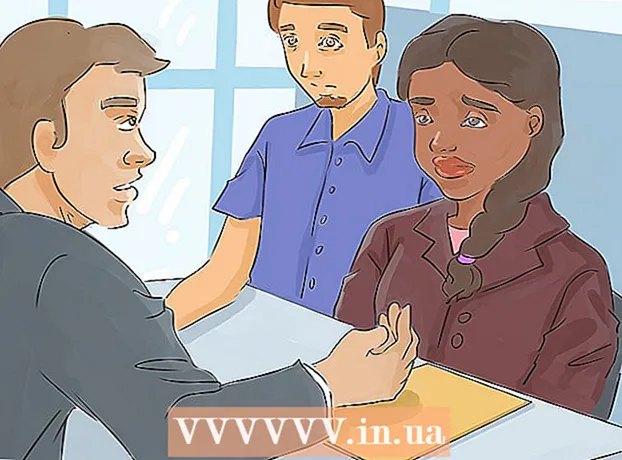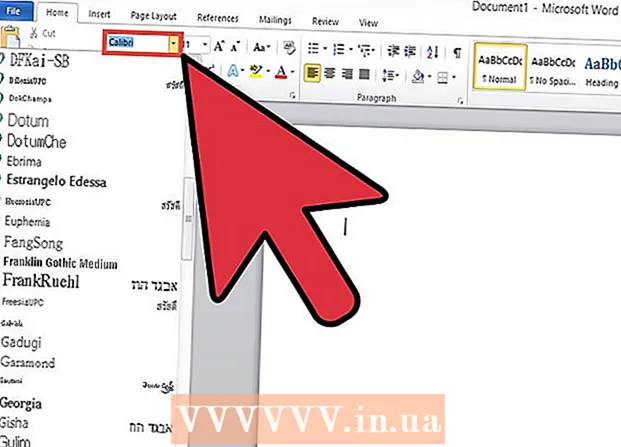Аутор:
Morris Wright
Датум Стварања:
28 Април 2021
Ажурирати Датум:
1 Јули 2024

Садржај
Овај викиХов вас учи како да форматирате Виндовс 10 лаптоп. Ако преносник преносите другом кориснику, било би добро форматирати га пре продаје, тако да следећи корисник неће имати приступ вашим датотекама или личним подацима. Можете и да форматирате свој лаптоп ако не ради онако како би требало, што понекад може побољшати перформансе. Форматирањем преносног рачунара избрисаће се све датотеке и апликације са њега. Обавезно направите резервну копију датотека које не желите да изгубите.
На корак
 Направите резервну копију датотека које желите да сачувате. Форматирањем рачунара избрисаћете све и поново инсталирати Виндовс. Изгубићете све што не направите резервну копију. Можете да направите резервну копију датотека помоћу спољног чврстог диска, УСБ меморије или ДВД-а или Блу-раи-а на који се може писати. Такође можете да направите резервне копије датотека користећи складиште у облаку као што је Дропбок или Гоогле диск.
Направите резервну копију датотека које желите да сачувате. Форматирањем рачунара избрисаћете све и поново инсталирати Виндовс. Изгубићете све што не направите резервну копију. Можете да направите резервну копију датотека помоћу спољног чврстог диска, УСБ меморије или ДВД-а или Блу-раи-а на који се може писати. Такође можете да направите резервне копије датотека користећи складиште у облаку као што је Дропбок или Гоогле диск.  Кликните на Виндовс Старт
Кликните на Виндовс Старт  кликните на
кликните на  кликните на Ажурирање и сигурност. То је последња опција која има икону са две стрелице које чине круг.
кликните на Ажурирање и сигурност. То је последња опција која има икону са две стрелице које чине круг.  кликните на Опоравак. Ово је поред иконе у левој колони која подсећа на стрелицу која црта сат.
кликните на Опоравак. Ово је поред иконе у левој колони која подсећа на стрелицу која црта сат.  кликните на На посао. Ово је под опцијом „Ресетуј овај рачунар“.
кликните на На посао. Ово је под опцијом „Ресетуј овај рачунар“.  кликните на Избриши све . Ово ће избрисати све датотеке, уклонити све апликације и поново инсталирати Виндовс. Кликом на „Сачувај моје датотеке“ уклониће се све апликације и поново инсталирати Виндовс, али ће се датотеке и документи сачувати. Ово је корисно ако желите да сачувате датотеке, али можда неће решити све проблеме са рачунаром. Ако свој рачунар дате неком другом, препоручује се да све избришете.
кликните на Избриши све . Ово ће избрисати све датотеке, уклонити све апликације и поново инсталирати Виндовс. Кликом на „Сачувај моје датотеке“ уклониће се све апликације и поново инсталирати Виндовс, али ће се датотеке и документи сачувати. Ово је корисно ако желите да сачувате датотеке, али можда неће решити све проблеме са рачунаром. Ако свој рачунар дате неком другом, препоручује се да све избришете.  кликните на Избришите датотеке и очистите диск. Ово ће уклонити све апликације и датотеке са рачунара. Ово се препоручује ако рачунар дајете неком другом. Није препоручљиво да кликнете на „Избриши само датотеке“.
кликните на Избришите датотеке и очистите диск. Ово ће уклонити све апликације и датотеке са рачунара. Ово се препоручује ако рачунар дајете неком другом. Није препоручљиво да кликнете на „Избриши само датотеке“.  кликните на Следећи. Ако сте недавно ажурирали Виндовс, не можете се вратити на претходну верзију оперативног система Виндовс.
кликните на Следећи. Ако сте недавно ажурирали Виндовс, не можете се вратити на претходну верзију оперативног система Виндовс.  кликните на Ресетовати или Почетне вредности. Ваш рачунар ће сада започети форматирање. То ће потрајати и рачунар ће се поново покренути неколико пута.
кликните на Ресетовати или Почетне вредности. Ваш рачунар ће сада започети форматирање. То ће потрајати и рачунар ће се поново покренути неколико пута.  кликните на Хајде. То је горње дугме када се рачунар поново покрене.
кликните на Хајде. То је горње дугме када се рачунар поново покрене.